发布时间:2021-07-27 11: 44: 36
通常我们用摄像机拍出的照片总是存在这样那样的问题,就像下面小编这张照片,存在人物面色发白稍显病态的感觉,那么如何使用证照之星解决这种情况呢?跟着小编一起来看看吧!
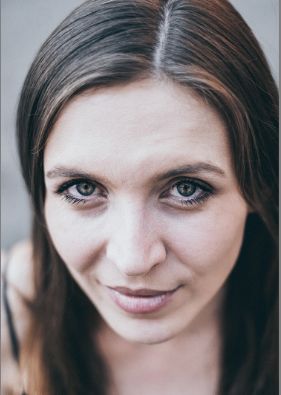
打开下载好的证照之星,单击打开文件,在文件夹中选择要编辑的照片,放到证件照编辑软件中。

如下图,小编已经把照片放到了证件照编辑软件中,单击红色方框里的色彩优化,在下拉菜单中选择基于肤色矫正。
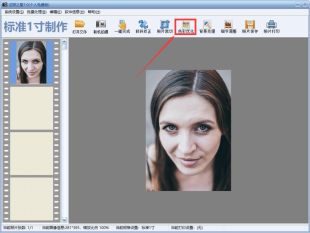
如下图,进入了基于肤色改变的设置里,根据提示使用套索工具选中面部区域,无需其他操作,套索工具选择完毕后,证照之星会自动进行肤色的改变和色彩的优化。套索工具使用完毕之后,点击确定即可。
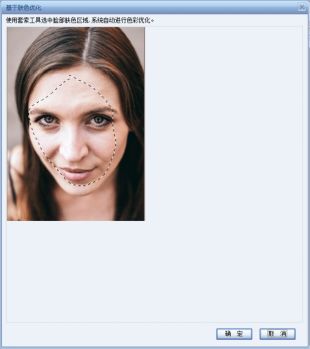
需要注意的是,在色彩优化的设置里,套索工具的套索必须选择中面部区域,如果选择了其他区域,例如衣服等非面部皮肤的区域,证照之星的系统会因为套索区域过黑使照片过度曝光,或套索区域颜色过白而使照片色彩调节过暗。
如下图,红色方框里小编将套索放在了头发深色区域,证照之星就会因为套索区域过黑而使照片过度曝光,过度曝光的照片就无法使用了。
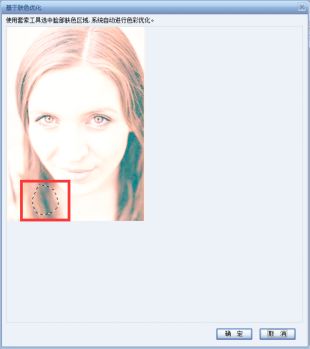
以上是对照片人物面色发白稍显病态情况的初步处理,接下来我们进行近一步的细节调整来使照片色彩更加和谐,人物状态更加精神。上面的步骤完成后点击确定就回到了证照之星的主界面,小编点击软件上方栏目里的色彩优化,在下拉菜单中选择“图像增强”。

如下图,红色方框里的便是色彩优化里的“图像增强”工具,小编会根据自己照片的需要进行图像中调、对比度、饱和度、色彩平衡和锐度五个方面的调整,调整合适后点击确定即可。
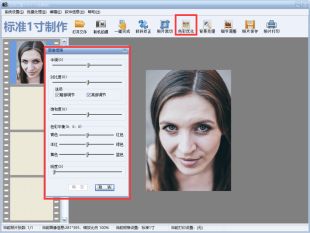
如下的两张图,就是小编用证照之星编辑照片的前后对比,是不是照片人物瞬间精神百倍!有兴趣的小伙伴可以根据小编以上的步骤来尝试一下吧!
如下图为,用证照之星编辑过的照片:

以上就是关于如何使用证照之星来改善人物面色发白情况的详细步骤了,大家学会了么?关于证照之星的更多有趣功能,敬请关注证照之星中文网站。
作者:包纸
展开阅读全文
︾
读者也喜欢这些内容:

证照之星排版怎么弄 证照之星如何排版一寸
证照之星除了能二次编辑照片,给照片更换背景和尺寸,还能直接排版打印照片,满足大部分人对照片从编辑到排版打印的连续性要求,使用证照之星的排版功能后,照片排版就无需再求助打印店操作了。这篇文章就告诉大家证照之星排版怎么弄,证照之星如何排版一寸。...
阅读全文 >

证照之星是什么软件 证照之星免费的吗
在日常生活中,证件照的应用场景十分广泛,升学考公、步入职场、出国旅游、结婚登记等等,都需要使用到证件照。由此可见,一张标准且精美的证件照,其重要性不言而喻。今天这篇文章就以“证照之星是什么软件,证照之星免费的吗”作为标题,向大家介绍一款优秀的证件照处理软件。...
阅读全文 >

证件照的肤色怎么调整?证照之星肤色参数设置是多少?
证件照是我们日常生活中经常需要用到的一种照片类型,我们都希望自己的证件照在不失真实的情况下,能展现自己的个人魅力。然而,由于各种原因,导致拍摄的证件照肤色并不理想,需要进行调整。那么证件照的肤色该怎么调整,使用证照之星肤色参数设置是多少呢?...
阅读全文 >

证件照肤色不均匀怎么处理 证件照肤色调整最简单方式
在我们的日常生活中,证件照扮演着至关重要的角色。它不仅是身份识别的关键,更是我们在各种正式场合展示自己形象的重要一环。那么今天我们就来聊聊关于证件照肤色不均匀怎么处理的问题及证件照肤色调整最简单方式。...
阅读全文 >